今回は、オープンソースソフトウェアのGISソフト「QGIS」のダウンロードからインストールする方法を紹介していきたいと思います。
QGISとは?
QGISとは無料で利用することができるGISソフトです。
GISとは、地理情報システムの略で、地理情報および付加情報をコンピュータ上で作成・保存・利用・管理・表示・検索するシステムです。
そのGISの中で無料で利用することができるものでメジャーなものになっています。
出典: フリー百科事典『ウィキペディア(Wikipedia)』
”QGIS(キュージーアイエス、旧称:Quantum GIS)は、地理情報システムの閲覧、編集、分析機能を有するクロスプラットフォームのオープンソースソフトウェア・GISソフトである。
無料でありながら、有料・高額なGISソフト(代表的なものはArcGIS)に近い機能・操作性を備えており、機能の追加も無料のプラグインで行うことができる。”
https://ja.wikipedia.org/wiki/QGIS
上記の参考のようにQGISは有料・高額なGISソフトに近い機能や操作性を備えている無料ですが素晴らしいGISソフトになっています。
QGISのインストール方法
QGISのインストール方法を紹介していきたいと思います。
QGISのダウンロード
まずは、QGISをダウンロードします。ダウンロードはこちらからします。
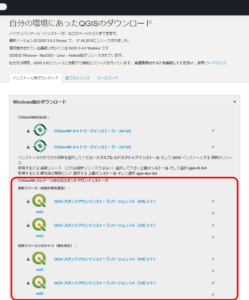
現在は、バージョン3.6が最新ですね。
こちらを開くと細かく説明が書いてあるのですが、それぞれの環境用にQGISが用意されているので自身をOSにあったものをダウンロードしてください。
最新版以外にも最も安定などのバージョンもあるあります。
もっと古いバージョンはこちらでダウンロードできます。
QGISの古いバージョンのダウンロード
http://download.osgeo.org/qgis/
このタブをクリックして

ここの「こちら」が上記のURLです。
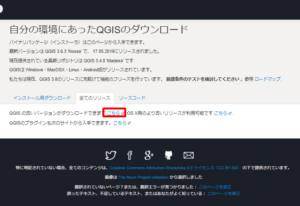
こちらのURLからOSを選ぶとその中に古いバージョンのQGISが用意されています。古いバージョンじゃないと使えないプラグインがあったりするので、使いたいものが使えない場合はこちらから古いバージョンをダウンロードするとよいでしょう。
大きなバージョンの変更はバージョン2.18と3で大きなバージョン変更となっています。私は、バージョン2.18と3シリーズをダウンロードしインストールしています。
QGISのインストール
私の環境はwindow10なので、ここからはwindows10でのインストールになります。
ダウンロードが終了すると「QGIS-OSGeo4W-3.6.3-1-Setup-x86_64.exe」(バージョンやOSによって太字の部分は違うと思います)というファイルがダウンロード先にあると思います。
こちらをダブルクリック等をし、開きます。
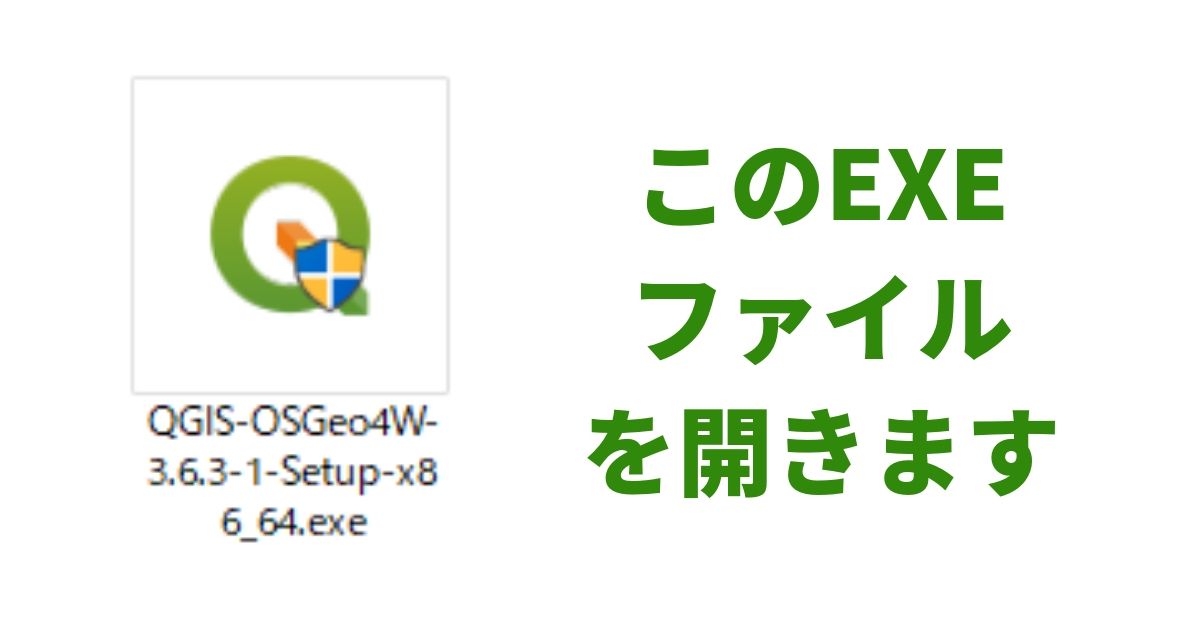
するとセットアップウィザードが起動するのでそれに従ってインストールを行っていきます。
「次へ」をクリックし、
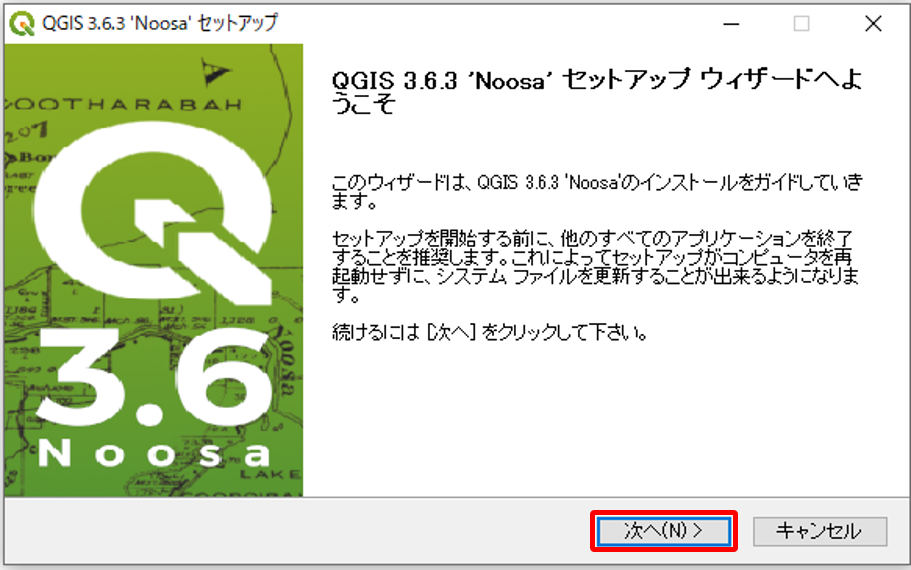
ライセンス契約書を確認し、よければ「同意する」選択します。
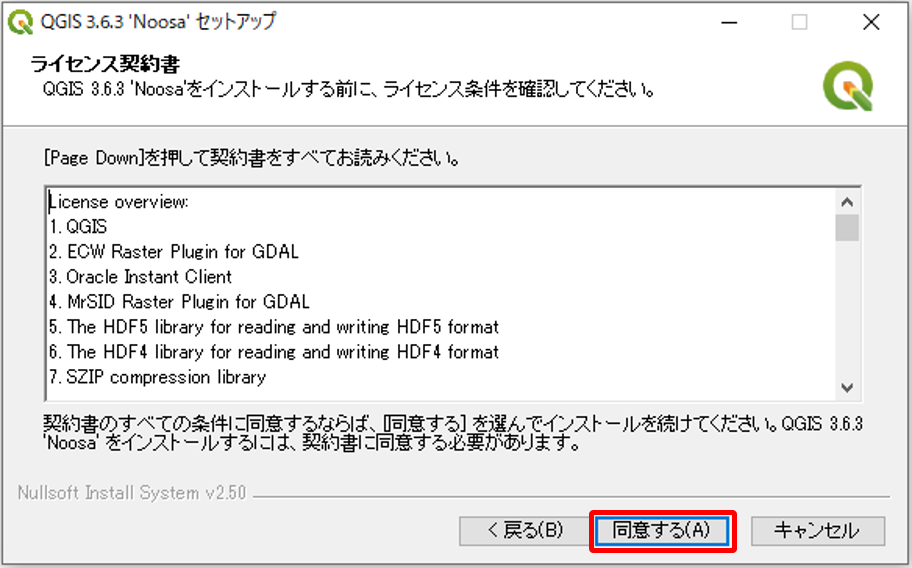
インストール先を指定します。
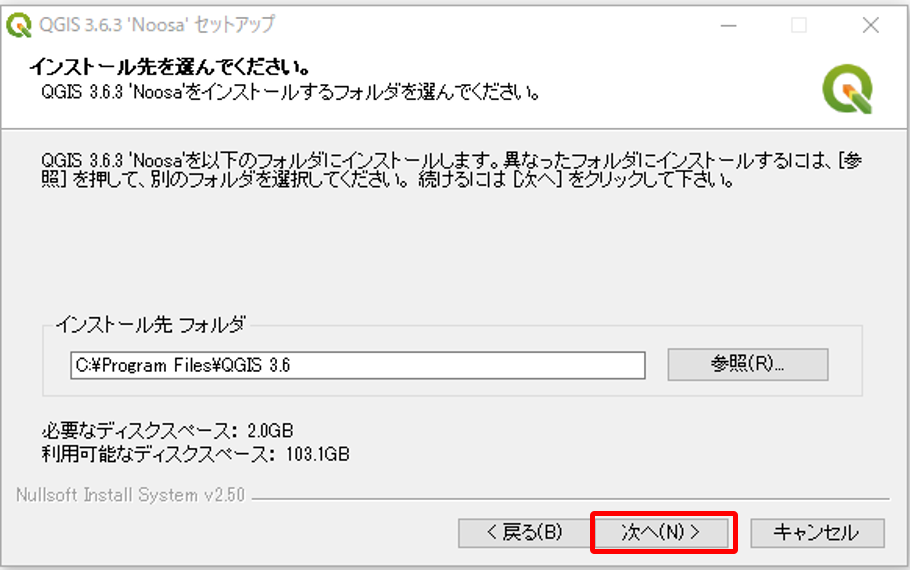
ここは、QGISのみでインストールをします。他はサンプルデータセットであまり使うことはないと思うのでチェックは必要ないと思います。
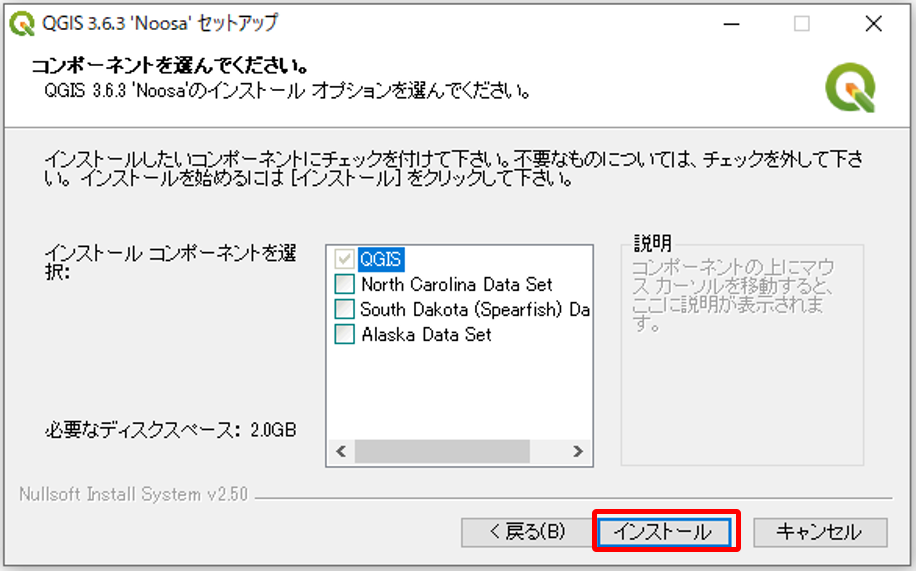
インストールに少しだけ時間がかかります。(私の環境では2分ほどでした)
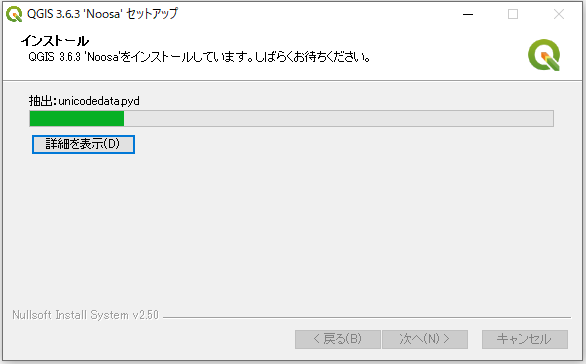
インストールが終わったら「完了」を押します。
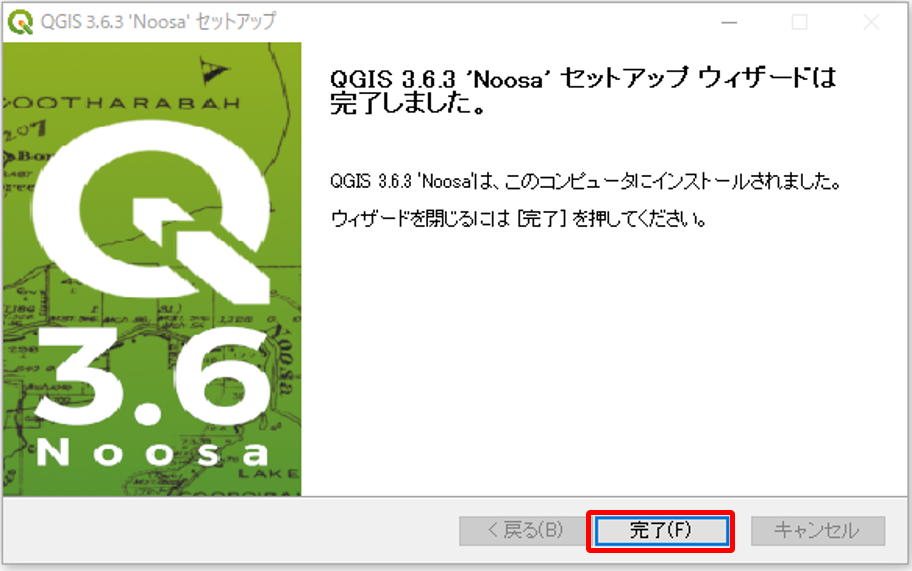
すると、デスクトップ画面にショートカットをまとめたフォルダが作成されていると思います。その中からQGISを選択し起動します。他にもwindowsのスタートボタンのQの欄に追加されていると思うのでそちらで起動してもどちらでも構いません。
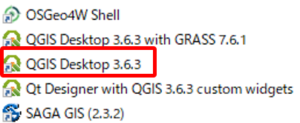
起動されると、下のような画面が出ます。起動中です。

このあとに下のようなQGISの無題のプロジェクト画面が起動すれば無事に完了です。
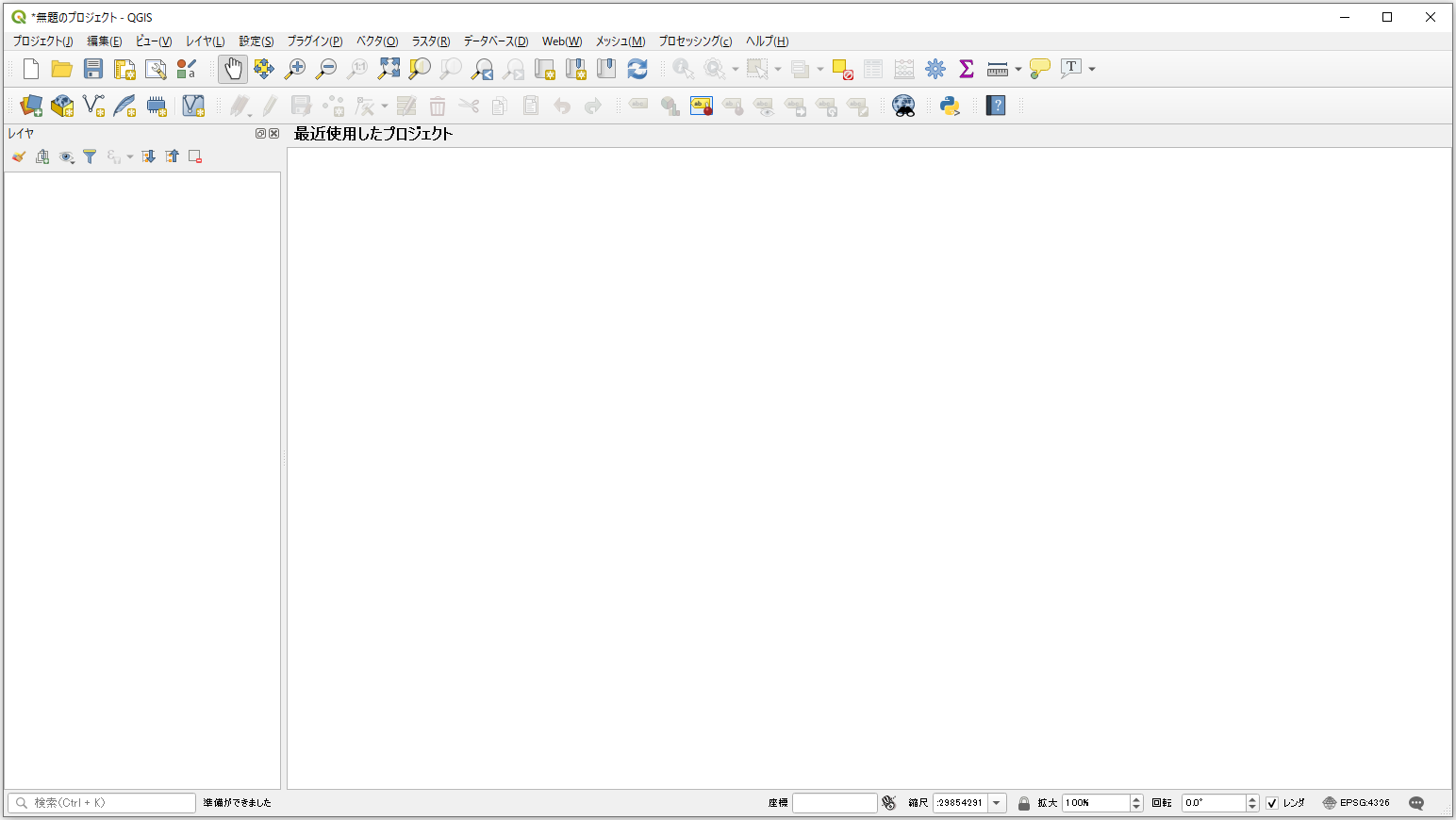
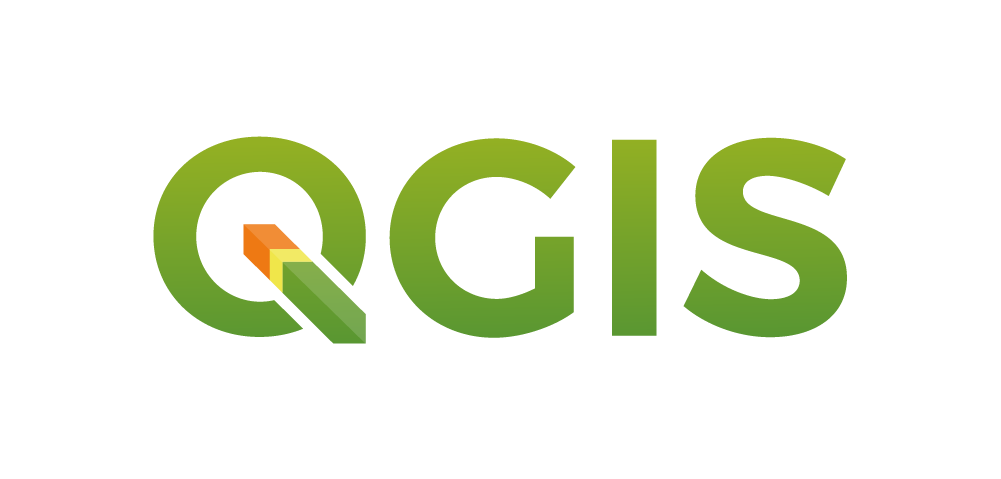

を表示する方法-640x360.jpg)
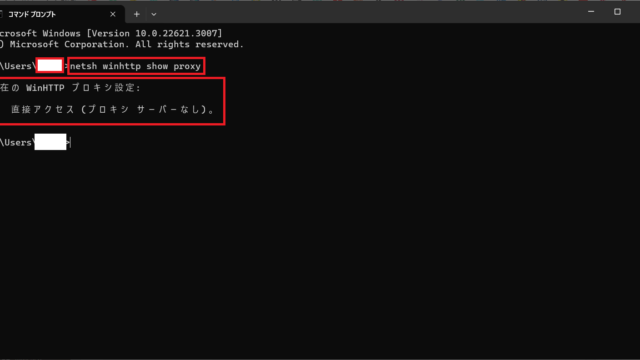
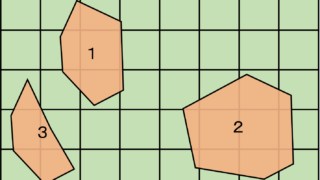
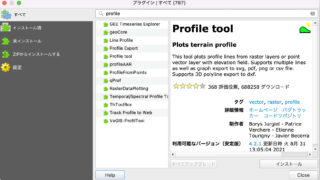




で点、ライン、ポリゴンを属性ごとに1つにする。-320x180.jpg)
を表示する方法-320x180.jpg)

